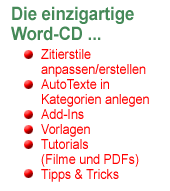Outlookdaten in Word mit VBA
Sie wollen Adressen aus Outlook in Word weiter benutzen? Sie wollen eineMail an einen Outlook Kontakt aus Word versenden? Das ist mit VBA alles möglich und sogar noch mehr. Der Zugriff auf Outlook hat aber auch Grenzen, Sie können nicht auf alle Daten in Ihren Kontakten zugreifen. Wir zeigen Ihnen, welche Felder Sie anzeigen lassen können.
Doch zunächst haben Sie die zwei Methoden, mit denen Sie Outlook einbinden können.
Early Binding
Bei der Early Binding setzen Sei eine Verweis im VBA-Editor. Der Verweis für Outlook muss so lauten:
Microsoft Outlook xx.0 Object Library
Das xx bezeichnet die Officeversion, wobei 9 für Office 2000 bis 12 für Office 2007 gilt.
Zunächst müssen Sie ein Objekt für die Outlookanwendung deklarieren und anschließend zuweisen:
Dim ObjOutlook As Outlook.Application
Set ObjOutlook = New Outlook.Application
Jetzt stehen Ihnen mit dem Objekt ObjOutlook fast alle Möglichkeiten von Outlook zur Verfügung. Aber vergessen Sie nicht nach der Verarbeitung das Objekt zu entladen:
Set ObjOutlook = Nothing
Late Binding
Bei Late Binding wird der Verweis mit dem Code gesetzt:
Dim ObjOutlook As Object
Set ObjOutlook = CreateObject("Outlook.Application")
Die Methode CreateObject benutzen Sei dann, wenn Access noch nicht geöffnet ist. Sollte Access bereits geöffnet sein, könne sie auch das GetObject benutzen. Dann sieht die Zeile so aus:
Set ObjOutlook = GetObject(, "Outlook.Application")
Damit haben Sie bereits alles soweit erledigt und Sie können auf das Outlook-Objekt zugreifen. Eins sei aber noch angemerkt: Bei der Methode Late Binding kann es Ihnen passieren, dass nicht alle Objekte bzw. Eigenschaften zur Verfügung stehen. Welche das sind, muss man im Einzelfall überprüfen.
Wir wollen Ihnen auch nicht vorenthalten, dass zwar mit diesen Zeilen Outlook geladen ist, aber sichtbar ist es noch nicht. Das gilt für beide Methoden. Wollen Sie Outlook für den User anzeigen lassen, müssen Sie noch folgende Zeile hinzufügen:
ObjOutlook.Visible = True
Schauen Sie sich einfach mal die Beispiel an, was man alles realisieren kann.